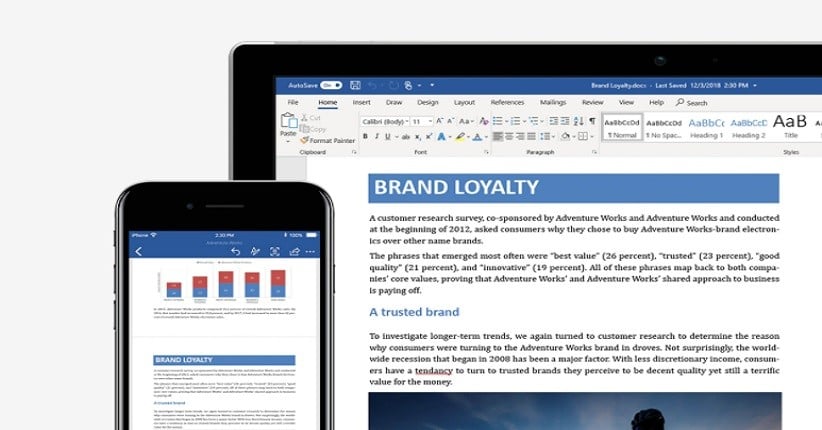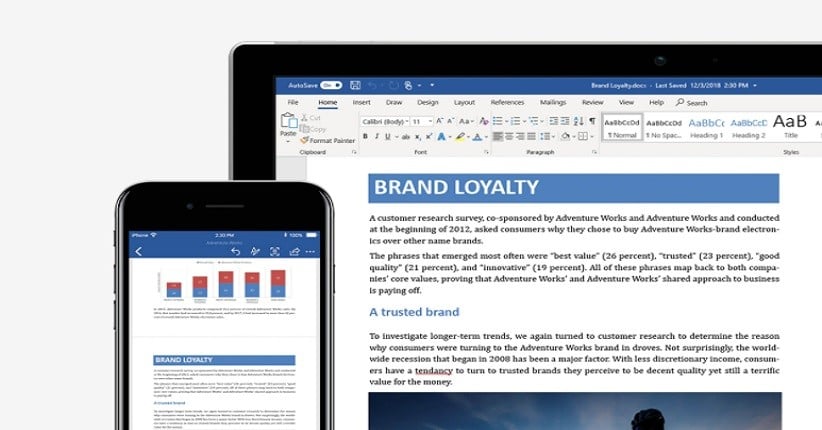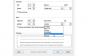Baca Juga
Cara Menghapus Heading di Microsoft Word, Begini Langkah Terbaiknya
Untuk membuatnya menjadi lebih mudah dipraktikkan, penomoran halaman makalah atau skripsi akan terbagi menjadi lima, yaitu halaman cover, halaman dengan angka romawi, halaman permulaan bab, halaman isi bab, dan halaman daftar pustaka.
Adapun langkah-langkah membuat nomor halaman untuk file skripsi dan makalah adalah sebagai berikut.
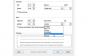
Baca Juga
Cara Merapikan Tulisan di Word yang Renggang, Mudah Banget!
1. Bagian pertama (cover)
- Buka file makalah atau skripsi yang ingin diberi nomor halaman berbeda.
- Tempatkan kursor di bagian kiri atas pada halaman setelah cover.
- Klik menu Layout.
- Klik Breaks.
- Klik Next Page.
2. Bagian kedua (halaman dengan angka romawi)
- Klik dua kali bagian header pada bagian kanan atas halaman setelah cover.
- Klik Link as Previous di bagian menu bar.
- Klik Go to Footer.
- Klik Link as Previous di bagian menu bar.
3. Bagian ketiga (bab 1)
- Tutup header dan footer di dokumen.
- Tempatkan kursor di bagian kiri atas bab 1.
- Klik menu Layout.
- Klik Breaks.
- Klik Next Page.
- Klik dua kali pada bagian header.
- Klik Link as Previous di bagian menu bar.
- Klik Go to Footer.
- Beri tanda centang pada kotak opsi Different first page jika penomoran awalan bab berbeda dengan isi.
- Klik dua kali pada bagian footer.
- Klik Link as Previous di bagian menu bar.
- Klik Go to Heater.
4. Bagian keempat (bab 2)
- Tutup header dan footer di dokumen.
- Tempatkan kursor di bagian kiri atas bab 2.
- Klik menu Layout.
- Klik Breaks.
- Klik Next Page.
- Beri tanda centang pada kotak opsi Different first page jika penomoran awalan bab berbeda dengan isi.
5. Bagian kelima (daftar pustaka)
- Tutup header dan footer di dokumen.
- Tempatkan kursor di bagian kiri atas daftar pustaka.
- Klik menu Layout.
- Klik Breaks.
- Klik Next Page.
- Klik dua kali pada bagian header.
- Klik Link as Previous di bagian menu bar.
- Klik Go to Footer.
Jika sudah diatur agar setiap bab memiliki penomoran yang berbeda, kamu bisa beranjak pada pemberian nomor halaman dengan cara berikut ini.
- Arahkan kursor ke bagian dokumen yang akan diberi nomor halaman.
- Klik menu Desain.
- Klik Page Number.
- Pilih posisi penempatan halaman dengan klik Top of Page (posisi nomor halaman di bagian atas) atau Bottom of Page (posisi nomor halaman di bagian bawah).
- Klik Format Page Numbers untuk menentukan jenis nomor halaman yang ingin digunakan.
- Nomor halaman akan masuk ke dokumen.
- Lakukan cara berulang ke lima bagian yang berbeda.
Itulah cara membuat halaman di Word. Langkah-langkah di atas mengacu pada teknik penomoran halaman di Microsoft Word 2010.
Editor: Komaruddin Bagja